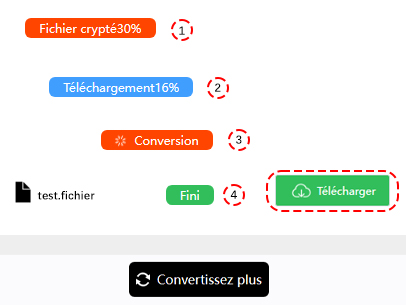convertisseur WAV en CDDA
ConverterFactory est un service en ligne gratuit de conversion de fichiers WAV en format CDDA dans le cloud, les utilisateurs peuvent facilement et rapidement utiliser nos services de conversion via les navigateurs PC, Mobile et Pad, et nous prenons également en charge la conversion de plus de 140+ formats de fichiers audio, vidéo, de documents, d'images et plus encore.
WAV est un format de fichier audio standard développé par Microsoft et IBM pour stocker un flux de bits audio sur des PC. C'est une variante de la méthode de format de flux de bits RIFF pour stocker des données en « chunks », et donc également proche des formats IFF et AIFF utilisés respectivement sur les ordinateurs Amiga et Macintosh. C'est le format principal utilisé sur les systèmes Windows pour l'audio brut et généralement non compressé. Le codage de flux de bits par défaut est le format de modulation par code d'impulsion linéaire (LPCM).
CDDA est un format de fichier pour stocker de l'audio sur un CD. C'est le format standard pour les CD audio, également connu sous le nom d'audio CD-DA ou Red Book. Les fichiers CDDA sont stockés en tant qu'audio PCM 16 bits/44,1 kHz, qui est le même format utilisé pour les CD audio.
Comment convertir WAV en CDDA
Avant de se préparer à convertir des documents wav, nous devons choisir un ordinateur, un téléphone mobile, un PAD livré avec Chrome, Edge, Safari et d’autres navigateurs, et entrer https://converterfactory.com/fr/wav-to-cdda site Web pour ouvrir la page de conversion wav à cdda.
ÉTAPE 1
Choisissez les fichiers WAV à télécharger sur le site Web de ConverterFactory pour la conversion
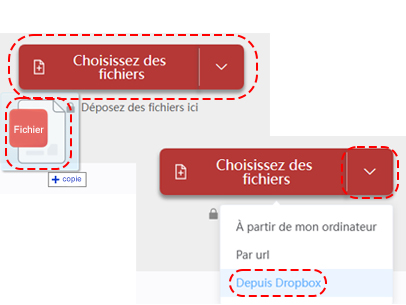
ÉTAPE 2
Sélectionnez le format de sortie cible CDDA pour la conversion
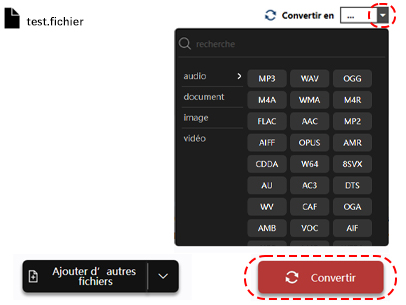
ÉTAPE 3
Télécharger le fichier CDDA converti